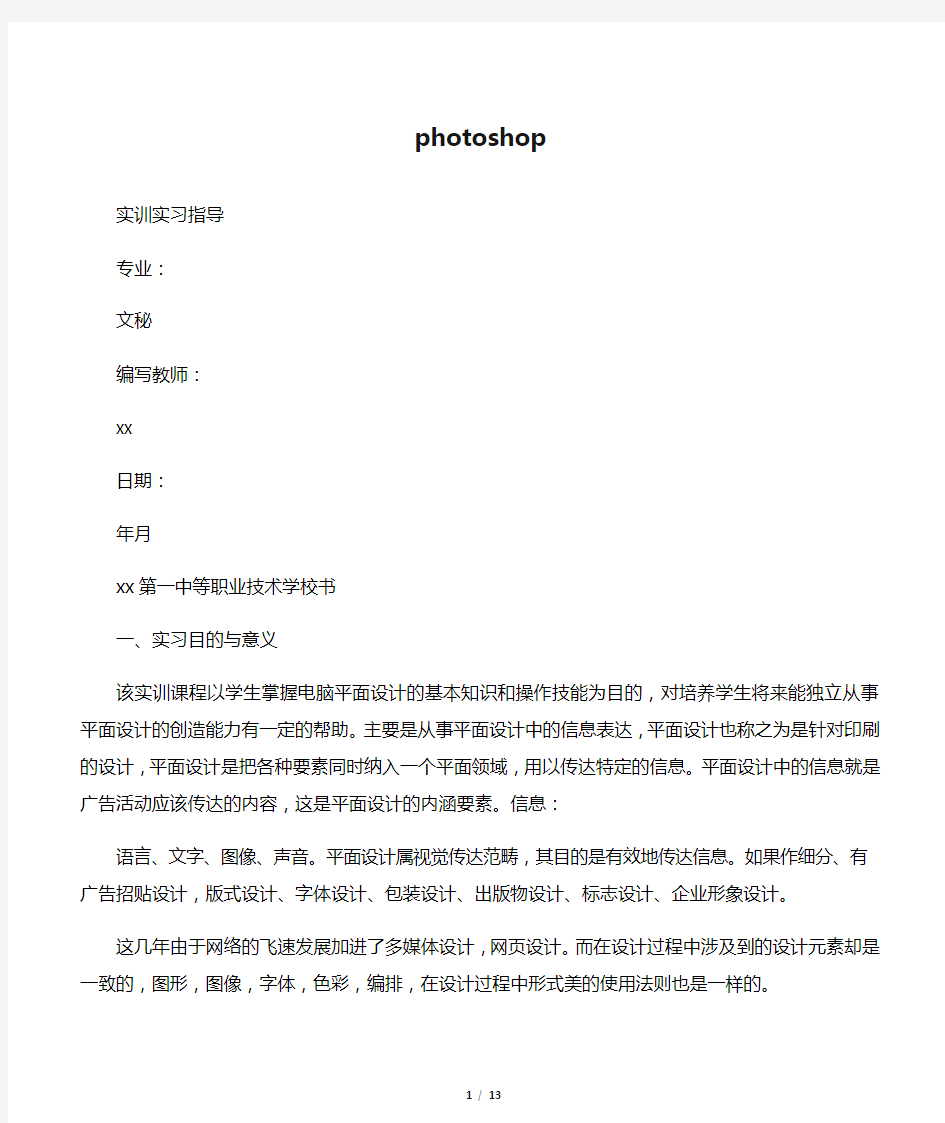
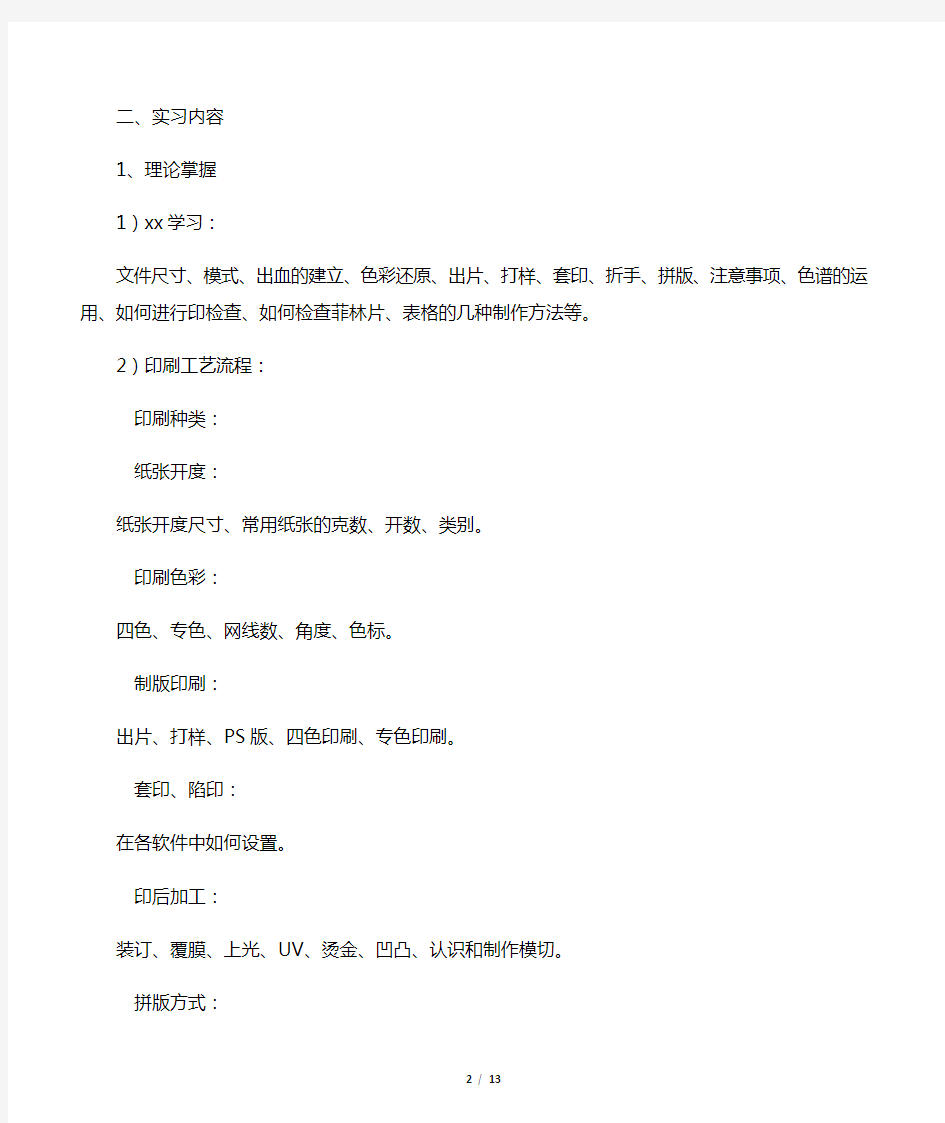
photoshop
实训实习指导
专业:
文秘
编写教师:
xx
日期:
年月
xx第一中等职业技术学校书
一、实习目的与意义
该实训课程以学生掌握电脑平面设计的基本知识和操作技能为目的,对培养学生将来能独立从事平面设计的创造能力有一定的帮助。主要是从事平面设计中的信息表达,平面设计也称之为是针对印刷的设计,平面设计是把各种要素同时纳入一个平面领域,用以传达特定的信息。平面设计中的信息就是广告活动应该传达的内容,这是平面设计的内涵要素。信息:
语言、文字、图像、声音。平面设计属视觉传达范畴,其目的是有效地传达信息。如果作细分、有广告招贴设计,版式设计、字体设计、包装设计、出版物设计、标志设计、企业形象设计。
这几年由于网络的飞速发展加进了多媒体设计,网页设计。而在设计过程中涉及到的设计元素却是一致的,图形,图像,字体,色彩,编排,在设计过程中形式美的使用法则也是一样的。
二、实习内容
1、理论掌握
1)xx学习:
文件尺寸、模式、出血的建立、色彩还原、出片、打样、套印、折手、拼版、注意事项、色谱的运用、如何进行印检查、如何检查菲林片、表格的几种制作方法等。
2)印刷工艺流程:
印刷种类:
纸张开度:
纸张开度尺寸、常用纸张的克数、开数、类别。
印刷色彩:
四色、专色、网线数、角度、色标。
制版印刷:
出片、打样、PS版、四色印刷、专色印刷。
套印、陷印:
在各软件中如何设置。
印后加工:
装订、覆膜、上光、UV、烫金、凹凸、认识和制作模切。
拼版方式:
自翻版、正背版、滚翻版等。
2、各类实例设计欣赏
CIS企业形象策划:
标志VI、手册、设计制作。
书籍设计与印刷工艺的全过程制作:
年历:
平面设计、效果图。
包装:
包装材料的应用、纸结构设计、包装的平面设计、效果图、及流程与运作。
企业封套:
结构设计、刀模版的制作及效果图。
画册制作、报纸的设计制作。
手提袋的设计及制作。漫谈陷印技术
POP广告招贴、海报设计、展板设计、菜谱、修图、抠图、名片、扫描去网纹、CD光盘及特殊折页等。
3、楼书设计
了解楼书文案的写作
了解房产广告的类型
根据提供的楼书文案进行楼书设计,提供有以下楼书文案(具体文案内容见附录):
大地?新光华?镜园楼书规划案
香舍xx楼书设计方案
后现代城DM折页文案
三、应具备的理论知识
美术相关基础知识(色彩构成、平面构成、立体构成等)、图形图像处理制作软件(Photoshop)、印刷工艺流程、纸张知识等。四、实习设备要求
多媒体计算机,PhotoshopCS/CS
2、
第1xxPhotoshop基础知识
本xx实习请参照教材P1—10第1xx内容
第2xxPhotoshop基本操作
本章实习请参照教材P11—43页第2章内容
第3xx选区和移动工具应用
上机实习课时:10
实习指导:
1、矩形工具和椭圆工具绘制合成“中国青铜宝典”效果图的操作过程请参照教材P44—52页。
2、套索工具和魔棒工具合成“蝴蝶”效果图的操作过程请参照教材P53—58页。
3、移动工具完成的“玫瑰花”效果图操作过程请参照教材P59—64页。
4、利用移动工具栏中的显示定界框给图像制作变形效果,制作包装盒立体效果的操作过程请参照教材P64—70页。
5、利用对齐和分布按钮完成的产品宣传单设计效果的操作过程请参照教材P71—73页。
6、旋转火把效果的操作过程如下:
【1】新建一个长,宽都是12CM的新文件,并将背景设置为黑色。
【2】打开素材T3-12.psd的火把图片
【3】单击魔棒工具,在火把周围白色位置单击,添加选择区域。
【4】选取菜单栏中的选择/反选命令,将画面中添加的选择区域反选。
【5】单击移动工具,将选择区域复制到新建文件中,并调整大小放置在合适位置。
【6】给火把添加定界框,将鼠标光标放置在变形框的旋转中心,按下鼠标左键将旋转中心拖放到参考线的交点处。
【7】在属性栏中设置为30度。
【8】按键盘上的回车键,确定火把的旋转,取消定界框,按住键盘上的Shift+Ctrl+Alt,连续按T键7次。
【9】在图层面板中将所有图层合并
【10】选取菜单中的文件/存储命令,将绘制的图像命名为“旋转火把”。
7、书籍装帧立体效果制作过程请参照“上机指导与练习”P13—17页。
8、利用矩形选框、椭圆形选框、多边形套索工具和选择区域的运用技术设计的标志图形的操作过程请参照“上机指导与练习”P1—5页。
第4xx绘画和编辑工具应用
上机实习课时:10
实习指导:
1、利用画笔和铅笔工具绘制下图的风景画的制作过程请参照教材P76—82页。
2、利用渐变和油漆桶工具绘制下图的风景画的制作过程请参照教材P83—88页。
3、利用修复画笔和修补工具修复照片上的污色,然后利用仿制图章和图案工具将修复后的照片合成婚纱图像的制作过程请参照教材P91—99页。
4、将画笔工具设置不同的颜色和笔头大小,绘制的太阳效果的制作过程请参照“上机指导与练习”P18—19页。
5、利用渐变工具和编辑/定义图案命令、渐变工具制作出手镯效果的操作过程请参照“上机指导与练习”P22—27页。
6、利用修复工具将污渍的小朋友照片进行修复过程请参照“上机指导与练习”P31—34页。
7、利用涂抹工具将火焰字进行涂抹,制作艺术效果字过程请参照“上机指导与练习”P35—36页。
第5xx路径和矢量图形工具应用
上机实习课时:10
实习指导:
1、利用路径工具,合成效果的制作过程请参照教材P108—112页。
2、利用形状图形制作光形效果的制作过程请参照教材P117—121页。
3、利用矢量图形工具绘制的标志图形的制作过程请参照教材P122—125页。
4、利用路径工具的使用方法,合成汽车图像效果的制作过程如下:
【1】打开图库/5目录下的T5-03.jpg和T5-04.jpg的汽车图片。
【2】将T5-04.jpg文件设置为当前文件
【3】单击工具箱中的钢笔工具,沿汽车的边缘依次单击鼠标,创建汽车的闭合钢笔路径。
【4】打开路径面板,然后单击路径面板底部的转换为选区按钮,将路径转换为选区。
【5】单击工具箱中的移动工具,将鼠标移动到选择区域内,按下左键并向T5-03.jpg中拖动,将选区内的汽车复制到T5-03.jpg中。
【6】调整汽车到合适位置。
【7】选取菜单中的文件/存储命令,将绘制的图像命名为“汽车合成”。
5、利用路径工具和路径调整工具合成苹果合成效果的制作过程请参照“上机指导与练习”P37—39页。
6、利用路径工具和路径面板绘制霓虹灯图形的制作过程请参照“上机指导与练习”P39—42页。
7、利用路径工具和矢量工具绘制圣诞贺卡的制作过程请参照“上机指导与练习”P42—48页。
第6xx文字和其他工具应用
上机实习课时:10
实习指导:
1、利用文字工具,设计“光阴绿茶”报纸稿设计的制作过程请参照教材
P130—139页。
2、利用文字变形命令,设计宽带报纸稿画的制作过程请参照教材P142—148页。
3、利用文字工具的转换命令,制作文字效果的制作过程请参照教材P149—154页。
4、利用移动工具、渐变工具、路径工具和文字工具制作出汽车广告的制作过程请参照“上机指导与练习”P49—53页。
5、利用渐变、文字和形状工具制作情人卡的制作过程请参照“上机指导与练习”P53—60页。
第7xx图层应用
上机实习课时:10
实习指导:
1、利用图层及图层的基本操作命令,制作链接文字效果的制作过程请参照教材P161—166页。
2、利用图层面板中的图层混合模式选项制作地球仪效果的制作过程请参照教材P172—174页。
3、利用图层样式,制作网页按钮的制作过程请参照教材P177—180页。
4、方形网页按钮的制作过程如下:
【1】选取菜单栏中的文件/新建命令,新建一高度为2 .5cm,宽度为
10cm,分辨率为150像素/英寸,模式为RGB模式,背景色为白色的文件。
【2】将前景色设置为灰色,按键盘中的Alt+Backspace,为新建的文件填充灰色。
【3】单击工具箱中的直线按钮,在属性栏中按完整像素激活,并粗细选项为6像素。
【4】新建一图层“图层1”,将前景色设置为白色,并按住Shift键,画一条白线。【5】单击矩形选择按钮,将刚画的白线选择。
【6】按Ctrl+Alt,按下鼠标并向上拖动,将选区内的线形复制。
【7】利用矩形选框工具将两条线选取,按同一方法复制线形。
【8】用与步骤【6】,复制线形,直到整个画面都画满。
【9】选取菜单栏中滤镜/模糊/高斯模糊命令,弹出高斯模糊对话框,设置半径为2像素。
【10】新建图层2,单击工具箱中的圆角矩形按钮,并激活属性栏中的完整像素按钮,将半径设置为50像素,拖动鼠标画出一圆角矩形。
【11】用矩形选择工具,将圆角矩形的右边部分选取,然后按Del键。
【12】选取菜单中的图层/图层样式/混合选项命令,在弹出的图层样式对话框设置各选项的参数。具体参数设置参考教材P179页。
【13】设置各选项参数后单击确定按钮。
【14】用与【10】-【13】相同的方法,在画面中绘制别外两个图形。中间的图形用矩形工具,右边的图形用圆角矩形工具。
【15】将工具箱中的前景色设置为黑色,然后单击工具箱中的文字工具,并输入按钮文字。
【16】在图层面板上将文字层复制,然后将复制出的文字层填充白色并将其向上方位置轻微移动,制作出文字的投影效果。
【17】选取文件/存储命令,将其命令为按钮效果,并进行保存。
5、利用图层的基本特性将人物放置在绘制的圆环中的效果的制作过程请参照“上机指导与练习”P61—66页。
6、利用图层混合模式合成以下小提琴效果的制作过程请参照“上机指导与练习”P66—70页。
7、利用图层样式命令制作透明的水质感的制作过程请参照“上机指导与练习”P71—73页。
第8xx通道和xx应用
上机实习课时:8
实习指导:
1、利用通道命令制作海报的制作过程请参照教材P189—193页。
2、利用通道及几种滤镜效果制作浮雕效果字的制作过程请参照教材P195—198页。
3、利用蒙版命令制作焦点蒙版效果的制作过程请参照教材P199—200页。
4、利用本章所学的通道命令选取白云合成效果的操作过程如下:
【1】打开“蓝天.jpg”和“雕塑.jpg”两张图片。
【2】将蓝天.jpg设置为当前文件,在通道面板中,单击红通道。
【3】将该通道复制,生成红副本通道。
【4】选取菜单栏中的图像/调整/亮度/对比度命令,弹出亮度/对比度对话框,设置亮度为-10,对比度为100。
【5】将前景色设为白色,单击工具箱中的画笔工具,设置合适笔头大小,在中间的黑色区域绘画
【6】将前景色设置为黑色,用步骤【5】相同的方法将周围的白色绘画成黑色。
【7】单击通道面板底部的将通道作为选区载入按钮。
【8】单击多边形选择按钮,对选区进修剪,使选取的白云更精确。
【9】单击移动工具按钮,将选择区域复制到雕塑文件中。
【10】单击文字工具,设置好前景色,输入文字,并调整文字位置。
【11】选取文件/存储命令,将其命令为白云合成效果,并进行保存。
5、利用通道制作手机爆炸效果的制作过程请参照“上机指导与练习”P76—84页。
第9xx图像的编辑
上机实习课时:10
实习指导:
1、利用图像的复制和粘贴命令制作图案字效果的制作过程请参照教材
P206—211页。
2、利用图像的填充和描边命令制作描边文字效果的制作过程请参照教材P212—214页。
3、利用定义图案命令制作五星图形效果的制作过程请参照教材P219—222页。
4、用本章所学的图像定义、填充、描边等命令制作星形效果的操作过程请参照教材P219的五星图形效果制作过程。
5、利用自由变形框制作如下包装盒立体效果的制作过程请参照“上机指导与练习”P94—97页。
6、利用定义图案命令及填充命令,制作图案效果的制作过程请参照“上机指导与练习”P97—99页。
第10xx图像颜色调整
上机实习课时:4
实习指导:
1、利用图像调整命令将黑白照片调整为彩色照片的制作过程请参照教材P226—231页。
2、利用通道混合器将人物衣服颜色调整的操作过程请参考教材P226页将黑白照片调整为彩色照片的操作过程。
第11xx滤镜应用
上机实习课时:14
实习指导:
1、利用滤镜中的镜头光晕命令制作灯光效果的制作过程请参照教材P234页。
2、浮雕效果的制作过程请参照教材P236—237页。
3、球形效果字的制作过程请参照教材P239—242页。
4、综合几种滤镜命令制作下雨和下雪效果的制作过程请参照教材P2456—248页。
5、水中倒影的制作过程请参照教材P248—249页。
6、火焰字效果的制作过程请参照教材P250—253页。
7、龙门客栈球形效果字的制作过程请参照教材P239页球形效果字的制作过程。
8、火轮效果的制作过程请参考教材P250页火焰字效果制作过程。
9、利用液化命令制作闹钟变形效果的制作过程请参照“上机指导与练
习”P108—113页。
10、利用高斯模糊命令、曲线命令以及通道制作完成轮廓效果字的制作过程请参照“上机指导与练习”P117—120页。
11、利用动感模糊以及查找边缘命令制作塑料透明效果字的制作过程请参照“上机指导与练习”P128—131页。
P S实训报告心得体会Last revision on 21 December 2020
ps课实训心得 一周的实训已经结束了,在这短短的一段时间内,发现了制作网页的确是个艰苦且繁琐的工作,也体会到了一些平常上课时所没有体会到的东西。多媒体制作综合实训是计算机应用技术专业结合图像处理与flash设计与制作这两门核心课程所教授实践的技能而开设的项目化综合实训。它是根据专业教学计划的要求,在教师指导下对学生进行的图像处理与flash动画相结合的网页多媒体制作的综合训练,培养学生综合运用理论知识分析和解决实际问题的能力,实现由理论知识向操作技能的转化,是对理论与实践教学效果的检验,也是对学生综合分析能力与独立工作能力的培养过程。 第一周是制作网页的效果图,包括其排版,颜色搭配,内容设计等。整个网页的制作都是靠自己的灵感来设计并发挥的。这需要我们相当大的创造能力和丰富的想象力。 在脑海里规划好整个网页的制作后就要开始对网页的制作做充分的准备了。其中必然会用到对之前ps课所学的知识,而在ps处理图片的效果时,会发现很多的原先掌握不好的知识在不知不觉中已经用的相当熟练了,但是在过程中,特别是一些比较难处理的图片要抠图或者处理成特殊效果实属不易。不仅要有相当大的耐心,也必须有相当的基础知识的掌握才行。而这次的实训课无疑是给自己一个很好的锻炼机会了,不仅可以根据自己掌握的知识尽情发挥,而且还可以锻炼自己的耐心和创造力。 这次实训课的达到了很好的培养学生熟练使用photoshop图像处理软件的功能的能力,让我们能够进行图像抠图、处理和色彩修饰;能够通过对素材处理后合成图像;能够制作图像特效、纹理图案等;能够设计与绘制logo、图形等手绘作品;能够绘制背景、按钮、标题、导航栏等网页元素;能够完成网页广告、banner图像、网页界面的设计与制作;能够使用flash绘制编辑素材与制作原创场景元素;能够使用flash制作网站banner条动画;能够使用flash制作网站引导片头动画;能够使用flash制作各类网页特效动画; 而这些在平常的课上很难有那么好的机会接触到,平常的ps课程都知识针对某个效果进行特别的训练,而这种实训课使我们能够将所学的都应用到作品当中去,从我们制作的作品中,也很好的看到了哪些功能是所有人都掌握的,而哪些是比较薄弱的,这样我们也可以在看到自己与别人的作品中找到差距,找到自己的弱点,以便于以后的加强。 总体来说,通过这次实训课的学习,自己有了个很好的定位,也磨砺了自己的耐心,在制作的过程中也发现了自己的缺点,和别人的差距,自己所学的效果时能制作出来一些,但一旦失去了所谓的效果图,就没有了创造力,对自己所学的不知道如何能够用的恰当和灵活,在今后的日子里,需要努力加强自己在创造力和想象力方面的缺陷。也要在平时多练习加强自己知识方面的能力。很感谢这次实训的机会让我懂得了那么多,会好好把握这次机会多增长自己的知识。篇二:ps实训心得体会 ps实训心得体会 在这个学期的期末我们进行了ps实训,2周的时间里,我们网页编辑方向的计算机专业毕业生进行了photoshop cs4的实战练习。运用ps工具对图形进行精确选取,设计简单的图形,处理问题照片,制作各种字样(如冰雪字,火焰字),图层、通道和滤镜的运用,3d图像的编辑,文字工具组的介绍,文字的创建、调整、编辑,在最后的一周里我们用自己学到的及在网络上获取的灵
Photoshop实验指导书 编制系部:实验实训中心 适用专业:计算机应用 二0一三年编制
目录 实验一图层的使用练习 (12) 实验二选区的创建和编辑练习 (16) 实验三图像的绘制练习 (21) 实验四图像的编辑练习 (25) 实验五图像色彩的调整练习 (28) 实验六路径的使用练习 (31) 实验七文本的应用综合练习 (35) 实验八图层的高级使用练习 (39) 实验九通道和蒙板的使用练习 (43) 实验十滤镜的使用练习 (47)
Photoshop 基本操作 1、认识Photoshop基本界面 【操作提示】 对照教材,熟悉“文件选单”、“编辑选单”、“图像选单”、“滤镜选单”、“图层选单”、“视图选单”、“帮助选单”和“工具箱”的有关功能。 一、工作区域包括以下组件: 1. 菜单栏: 菜单栏包含执行任务的菜单。这些菜单是按主题进行组织的。例如,“图层”菜单中包含的是用于处理图层的命令。 2. 选项栏: 选项栏提供使用工具的选项。大部分工具的选项显示在工具选项栏内,选项栏与上下文相关,并且会随所选工具的不同而变化。选项栏内的一些设置(例如,绘画模式和不透明度)对于许多工具都是通用的,但是有些设置则专门用于某个工具(例如,用于铅笔工具的“自动抹掉”设置)。您可以将选项栏移动到工作区域中的任何地方,并将它停放在屏幕的顶部或底部。 3. 工具箱: 工具箱中存放着用于创建和编辑图像的工具。第一次启动应用程序时,工具箱会出现在屏幕左侧。工具箱中有些工具的选项会显示在上下文相关的工具选项栏中。通过这些工具,您可以使用文字、选择、绘画、绘制、取样、编辑、移动、注释和查看图像。通过工具箱中的其它工具,您还可以更改前景色/背景色、转到 Adobe Online、在不同的模式下工作以及在 Photoshop 和 ImageReady 应用程序之间跳转。 4. 调板窗 (也叫控制面板): 调板窗可以帮助您在工作区域中组织调板。Photoshop 选项栏包括一个调板窗,它可以帮助您组织和管理调板。只有在您使用的屏幕分辨率大于 800 x 600 像素(建议至少设置为 1024 x 768)时,才能够使用调板窗。点按存储在窗内的调板的标题可显示调板,直到在调板外点按。 5. 调板: 调板可帮助您监视和修改图像。默认情况下,调板以组的方式堆叠在一起。
photoshopcs实训心得体会 篇1:photoshopcs实训心得体会范文 通过12月13-16日四天的实训,总的来说我对自己的表现还算满意,过的比较充实,收获也很多。因为Photoshop 这门课是我一直非常想学的,在还没有开始学这门课时,我就向已学过的网络班同学借了一本Photoshop的教材,自己在空余时间看看,可是没有老师的指导,我总觉得在操作时苯手笨脚,总觉得不是这儿出问题就是那出问题,而有问题后自己怎么也找不出自己错在哪。自从学了这门课,我了解了它的基本操作和高级技巧,这次实训让我有机会能够更深入地学习Photoshop,我花了一定时间和经历去琢磨,有时为了实训作业能够做的更美观更有质感,我睡觉都会想还需要怎样修改。 总的来说,学习PS还是有一定的技巧和难度,因为在这半年的课程中,我们还学习了Illustrator,这两门都是ADOBE产品的应用软件,所以有很多相似的应用工具,而对我来说,我认为,AI画图比较的方便灵活些,而用PS来自己创建一幅图时,我会觉得很难达到自己想要的图片效果,因为我头脑里很难想象并勾画出所要效果的对应工具的使用,我想对大多数的同学应该会有同感。有时候老师已经讲的非常仔细了,把所有的工具都教了,但我可能会操之过急,一开始我很想玩好每个工具,希望在我的作品中能够加进很
多效果,但看起来效果并不显著。经过半年PS的学习,我觉得绘图经验是非常重要的,一个效果能够用不同的方法作出来,如果没有多次的练习,你就会很难知道这样的效果有几种方法达到,所以多实践操作是学习PS非常必要的。 在网上,我们可以看到很多漂亮的图片,只要你仔细去学,我想也能够发现这样的图片运用的工具其实不多,只是我们平时没有用好它们的,学的还不够精通,所以无法作出具有特色的效果图的。学习PS还要有一定的作图习惯,就是新建图层,这样就避免了出错而无法修改的问题。要想真正掌握PS的绘图,还要必备的理论基础,比如色彩的应用。 总之,四天的实训让我有了很多的收获和新的观点,对我以后的图形操作有很大的提升。 篇2:photoshopcs实训心得体会范文 一周的实训已经结束了,在这短短的一段时间内,发现了制作网页的确是个艰苦且繁琐的工作,也体会到了一些平常上课时所没有体会到的东西。多媒体制作综合实训是计算机应用技术专业结合图像处理与Flash设计与制作这两门核心课程所教授实践的技能而开设的项目化综合实训。它是根据专业教学计划的要求,在教师指导下对学生进行的图像处理与Flash动画相结合的网页多媒体制作的综合训练,培养学生综合运用理论知识分析和解决实际问题的能力,实现由理论知识向操作技能的转化,是对理论与实践教学效果的检
长沙商贸旅游职业技术学院《“暖冬”系列海报设计》实训报告 班级:计算机应用1131班 姓名:胡学政 实训地点:励能楼B404机房 指导教师:朱婷 2012年12月28日
实训报告 第一部分:实训目的 1、使学生熟练使用PS软件进行图形图像处理; 2、使学生掌握海报设计的方法与技巧; 3、提高学生的审美能力,以及运用视觉符号正确表达主题的综合能力。 第二部分:实训准备 1、能熟练掌握PS软件的使用方法。 2、了解海报设计的流程和技巧。 3、对海报主题有自己的理解和看法。 第三部分:实训要求 1、在20课时内,完成两张海报的设计与制作。 2、在实训结束时,按时上交设计作品的电子档和实训报告。 第四部分:实训内容(步骤及程序) 1、教师布置任务。 2、教师讲解海报设计的流程和技巧等。 3、学生自查资料。 4、学生构思设计草图。 5、学生设计制作海报。 6、修改作品。 7、教师点评。 第五部分:实训结果 1、每人海报两张 2、实训报告纸质档一份 第六部分:实训心得
经过这几天的实训,在自己的不懈努力下,总算完成了任务。就是用Photoshop 制作一张《暖冬》的海报。虽然自觉还谈不上是什么高水平设计,但总算是值得的。而且在学习的过程中,慢慢的有了一些心得体会。 虽然实训的时间非常的紧迫,而且对Photoshop 不是很熟练,但,经过大量查阅网上资料,和细心向同学们请教,老师从旁辅导。终于,完成了自己的第一次海报的设计《公益海报系列·暖冬一》和《公益海报系列·暖冬二》。 在设计海报的过程中,我逐渐的领悟了一些事情。比如说,一张海报设计,首先要确定一张海报的主题是什么,海报的大体风格,色彩,空间布局,以及内容。将这些确定下来,再下手设计。正所谓,磨刀不误砍柴工嘛。就像我做的海报是《暖冬系列》,我就可以理解为公益行动,为贫困山区的孩子送温暖,这就是我的理解。假如连中心思想都没有,那这张海报最终制作出来,也看不到什么效果,反而影响制作的速度。当我把海报设计中心思想和主题等重要元素确定下来之后,我就可以开始动手设计了。海报设计的另一个重要因素。那就是创意,当一张海报有了创意,也就有了生命。别人看到这张海报的时候才会注意,才会去思考,这张海报也就自然而然的被别人记住了。这些元素都是思想上面的,还有实际的就是,你的这张海报可以在什么地方使用。我自己做的海报是打算使用在公交站牌的,所以呢,我设计的纸张尺寸大小是200cm*150cm然后是150的像素。之所以会选择公交站牌,首先我考虑到的是公交站的平均每天人口流动量是最大的,而且广告牌也大,有很大的空间施展。尺寸大小的确定之后,就是要选用海报的颜色了。《暖冬》,我根据这个主题及我自己的想法,给了它红色为基调。因为红色能让人联想到太阳、火,温暖的颜色。然后呢就是利用半透明将素材,人物,放置在海报里面,有人、景、物,再加上一些文字,一张海报就设计出来了,虽然感觉好像设计起来很简单,但真正做的时候却不上这么容易呢。就比如字体吧,首先字体的使用就是一个让人思考的地方。例如:“宋体”,宋体这种字体比较纤细,看起来飘逸,适用于报告、总结、或者邮件。所以一般不会使用。而且,在设计海报的字体的时候,字体要有大小变化,位置变化,颜色变化,怎么看起来协调,怎么搭配,当然是仁者见仁,智者见智了。 在设计的过程中,其实还是会遇到困难的。但是我觉得,实训和同学们一起也是制作的,遇到问题可以相互讨论,一来,人多力量大,二来,增加了同学们的感情,总而言之,言而总之,这次的实训真是受益良多啊!
ps学习_《ps软件》课程教学大纲 整理表 姓名: 职业工种: 申请级别: 受理机构: 填报日期:
《ps软件》课程教学大纲 (适用影视动画专业,总学时 64 ) 一、本课程的性质、目的和任务 性质:本课程为影视动画专业的专业课,为必修课程。 目的:当今影视、动画都已经离不开数字绘画了,通过ps课程的学习,可以使学生在painter电脑脑绘画和基础绘画理论技巧上,用ps软件代替铅笔等工具进行绘画,从而使得基础绘画技巧借电脑软件进行实用绘画的过渡。;在技能上,要求学生从模仿到掌握线条的艺术表现方法,鼓励学生研究、创新个性化的表现形式;在教学的创造领域中,使学生能熟练掌握ps软件的特性,绘制出传统铅笔所无法达到的绘画真实感。 任务:培养学生的实际应用及创新能力。这是动漫专业的学生在以后的专业学习中所必备的素质。 二、本课程教学的基本内容和要求 要求学生从模仿到掌握基础工具;理解基本基础工具的组合应用,对于后续的动画创作打好基础。 图层,滤镜渲染等工具的应用,以及ps特有的画笔的透明度、流量、自定义画笔形状、油画笔、水彩笔、丙烯画笔、蜡笔、材料笔、等130余种画笔的特点和通常使用组合的表现 线的粗细、轻重、方向 线面结合速写
肌理质感的表现 三、本课程的重点 本大纲结合邦德学院高职教育的实际情况,以培养学生的技术应用能力为原则。 1 强调结构素描的表现技法,并通过基本透视规律的学习,要求学生进行空间想象以及能够自由合理地对人物外形构建。这对今后学生在实际设计工作中,运用电脑操作有着直接、现实的意义。 2 针对邦德学院入学生源艺术基础的差异特点,以及课时总数较少的实际情况,在课程内容的安排上,有别于其它艺术专业的本科院校,主要是研究人物的结构和外形规律 3 对学生基础素描创意的培养,是动漫专业的教学重点。 四、课程学时的安排 课程学时数安排以如下表格形式表示之。
西安邮电大学数字艺术学院 本科学生实验报告 姓名学院计算机学院 专业班级 实验课程名称 PS实验 试验时间 2014 年 5 月 29 日指导教师及职称雷子昂助教 实验成绩 开课时间 2013-2014 学年第 2 学期
具箱、控制面板、状态栏进行操作,了解其功能窗口;观察工具箱中选择不同的工具时对应的属性栏的变化; 3、Photoshop CS2预设功能操作;(Ctrl+k进入预设界面) 4、练习新建、打开、保存、关闭图像文件的基本操作; 5、练习画布大小调整、图象显示、前景色和背景色切换、变换图像的操作; 6、制作立体效果,要求有最终效果的截图。 实验二:PHOTOSHOPCS2图像处理常用工具练习 1、使用选框工具组,对图像文件中的部分图像进行选取操作,观察不同选框工具的操作效果; 2、使用魔棒工具、套索工具、移动工具完成水果拼盘效果; 3、使用填充工具、路径工具、画笔工具、文字工具完成广告制作; 4、使用各种修图工具修复照片; 实验三 PHOTOSHOPCS2图层的应用 1.图层面板基本操作 2.图层操作: 新建:使用面板上的新建按钮;Ctrl+Shift+N;使用文字工具时自动生成新图层;在两个文件中选择一个文件的某个图层拖动到另一个文件中自动生成新层;选择一个文件中的某个图层\复制图层\在对话框中选择目标层\确定。 删除:拖至图层面板的垃圾箱;鼠标右键;选择要删除图层,在图层面板右上角点击黑色箭头\删除图层。 更改图层名称:双击图层名称处;选择某图层\点击鼠标\图层属性\名称\确定。 调整图层顺序:用鼠标左键上下拖动;“Ctrl+[”和“Ctrl+]”下移或上移;“Ctrl+Shift+[”和“Ctrl+Shift+]”置底或置顶; 链接与合并:点击链接按钮,被链接的图层一起实现编辑操作。 图层混合模式:用于创建特效,默认混合模式为正常,混合指的是当前层与下一层的混合效果。 图层样式:用于为图像增加特效,双击图层缩略图或单击图层面板下方图层样式按钮打开对话框设置 实验四 PHOTOSHOPCS2路径的应用
ps实训心得体会4篇 篇一:PS实训总结 PS实训总结 ps实训心得体会 在这个学期的期末我们进行了ps实训,2周的时间里,我们网页编辑方向的计算机专业毕业生进行了photoshop cs4的实战练习。运用ps工具对图形进行精确选取,简单的图形,处理问题照片,制作各种字样(如冰雪字,火焰字),图层、通道和滤镜的运用,3D图像的编辑,文字工具组的介绍,文字的创建、调整、编辑,在最后的一周里我们用自己学到的及在网络上获取的灵感,制作提交了一幅作品,作品的鉴赏。主要是为了熟悉ps制图工具的使用,为以后网页编辑制作提供图片素材,为我们以后深入的了解ps,做出漂亮的图片打下了基矗这几周的实训简单而忙绿,我们学习的是计算机应用,本来是没有什么审美能力的,比如颜色的搭配,色彩的选择,亮暗对表达图片效果的表示,这都需要我们尽可能的去了解。 1.对网站平面图像素材的认识 1.1平面图像素材介绍
图像素材我们学习了如下几个方面:拼接图片,局部图像的移位,组合;精确选取人,物,车等;利用绘图工具绘制精美花纹、项链等类似效果;绘制图形填充颜色,制作大红灯笼;视觉彩绘;处理老照片,黑白与彩色照片互换;人物换脸;调整图像的过暗、过亮、缺乏对比度;处理问题照片,制作闪电效果;制作曝光效果,特效字的制作;制作冰雪字、火焰字;制作绿色琴键;制作足球,传媒信息广告;制作足迹效果,春天的乐章;制作秋的遐思;制作一个手机或者电脑的宣传册;自己设计制作卡-通效果图案;制作晶莹飞溅的水珠,西瓜;制作月饼礼盒;网站(页)素材采集与传输——安装、配置及使用计算机外设、计算机网络,计算机网络系统常见故障处理,使用搜索引擎搜索信息,发布、传输网络系统文件;某城市宣传海报;某产品平面广告。 1.2网站平面图像素材设计工具 网站平面设计的工具主要有: 1、CorelDraw Graphics Suite X3 13.0 CorelDraw是平面矢量绘图软件,集成环境为平面设计提供了先进的手段和最方便的工具。 2、Macromedia Flash V8.0和Macromedia Flash MX 2004 V7.01 Flash是动画制作最主要的工具之一,Flash文件质量小,显示效果清晰,深受大家的欢迎.现主要应用于媒体宣传,节
Photoshop课程设计 一、设计性质 本课程设计是学生在学完Photoshop课程后,一次实践性很强的专业课课程设计,是对所学Photoshop课程知识的综合运用和为培养职业核心能力与素质打基础,在专业人才培养方案中起重要作用。 二、设计内容和深广度要求 1、熟练掌握Photoshop的基本操作; 2、掌握Phtoshop各种工具的使用方法和技巧; 3、掌握图层、路径、通道、蒙版和滤镜等的使用方法和技巧; 4、更好地领会滤镜在创作中的奇妙功效和运用技巧。 5、会进行图像的控制与修正; 6、文字的特效创意设计; a、至少3种特效创意文字(必须有一种黄金字) b、注意各种文字特效制作中的方法、技巧、难点 7、图像的特效创意设计; a、“像框”的特效创意设计(二种以上滤镜效果的结合) b、“烟雾”或“云雾笼罩”的特效创意设计 c、自己创意设计的图像(歌颂祖国,教师节,母亲节三者选一)。 注意:以上第1、2、3、4项通过在第6、7项的设计中完成;第5项可通过在第6、7项的设计中完成,也可单独利用自选图像完成。 三、设计说明 (一)、文字的特效创意设计 1、黄金字 设臵金属质感的黄金字。新建空白文档,填充文档背景为黑色,输入黄色字体。运用“图层样式”- “斜面和浮雕”,来设计黄金字的硬度和光泽。 原图:
效果图: 2.可爱的毛绒字: 新建空白文档,填充文档背景为白色,输入黑色字体。双击图层,在弹出的图层样式中设臵“投影”“内阴影”“斜面和浮雕”“颜色叠加”。在通过对画笔的设臵,效果图如下:
效果图: 3.精致的翡翠字: 制作一种晶莹剔透文字,给人一种视觉上的冲击,晶莹细腻的翡翠材质的文字既体现了文字的美丽,也体现了我国古老的文化。 通过“云彩滤镜”及“调色工作”作出翡翠纹理,然后把做好的纹理应用到文字里面,配上“投影”“内阴影”“斜面和浮雕”“光泽”等图层样式设臵。 原图:
实验一 一,实验名称:黑白照片上色 二,实验目的:掌握Photoshop的基本上色操作技巧,三,实验内容(步骤和方法)及数据记录 ①导入第一张图片到PhotoShop中。 ②复制背景图层,并在背景副本上处理导入的图像。 ③使用魔棒工具抠出男军装
④调整色相,饱和度 ⑤如上述步骤依次抠出女装,皮肤,嘴唇,领章,五角星。再上色
四.实验总结: 1.PhotoShop是一款功能非常强大图像处理软件,我们在本次试验中所用到 的功能只不过是其所有功能的冰山一角,要想精通PhotoShop还需要漫长的学习和不断的实践。 2.使用图层可以很好地保护原图像和保存我们的修改效果,一般情况下不 建议直接在背景图层上直接修改图像。 3.对图片进行色阶、曲线、色彩平衡、亮度、对比度等的调整没有具体的 规范,一切以视觉上的美观为准。 4.图像处理是一项需要耐心和细心的工作。 实验二 一,实验名称:建立选区 二,实验目的:掌握Photoshop的基本抠图操作技巧,
三,实验内容(步骤和方法)及数据记录 ①导入第一张图片到PhotoShop中。 ②利用魔棒工具或快速选择工具抠出各个元素
③对花朵图层复制并用变形工具(快捷键ctrl+T)对花朵进行缩小 ④可加上白背景使图像更完整
四,实验总结: 通过这次的学习,我们懂得了基本抠图方法并明白抠图要注意细节来使图片更加真实。Photoshop的魔棒工具对颜色边界明显的图像抠图效果快又好,但是如果图像色彩相差不大,或者边缘不明显,应使用其他抠图方法。 一,实验名称:通道建立选区 二、实验目的 熟练PS通道用途,对图像进行细致抠图 三、实验具体操作过程 1、打开运行Photoshop软件,执行菜单:“文件”/“新建”(Ctrl+N),在弹出的“新建”对话框中,新建一个空白文件。文件规格为450*559. 2、单击左上角“文件”选项,选择素材库里的文件,打开
电力系统仿真实验指导书 (PSCAD/ EMTDC)
目 录 第一章 PSCAD/EMTDC软件介绍 (1) 1.1 概述 (1) 1.2 PSCAD/EMTDC软件的使用 (2) 1.2.1 PSCAD/EMTDC基本操作方法 (2) 1.2.2 PSCAD/EMTDC故障建模及仿真流程 (10) 第二章实验项目 (14) 实验一 电力系统故障建模 (14) 1、实验目的 (14) 2、预习要求 (14) 3、实验内容及步骤 (14) 4、思考题 (15) 5、实验报告 (15) 实验二 电力系统故障仿真分析 (16) 1、实验目的 (16) 2、预习要求 (16) 3、实验内容及步骤 (16) 4、思考题 (16) 5、实验报告 (17) 实验三 IEEE14bus系统建模(选做)...... 错误!未定义书签。附录不同电压等级下的输电线路典型参数.. (18)
第一章 PSCAD/EMTDC软件介绍 1.1 概述 PSCAD/EMTDC是加拿大马尼托巴高压直流研究中心出品的一款电力系统电磁暂态仿真软件,PSCAD(Power Systems Computer Aided Design)是用户界面,EMTDC (Electromagnetic Transients including DC)是内部程序。 EMTDC最初代表直流暂态,是一套基于软件的电磁暂态模拟程序。Dennis Woodford 博士于1976年在加拿大曼尼托巴水电局开发完成了EMTDC的初版,编写这个程序的原因是因为当时现存的研究工具不能够满足曼尼托巴电力局对尼尔逊河高压直流工程进行强有力和灵活的研究的要求。自此之后程序被不断开发,至今已被广泛地应用在电力系统许多类型的模拟研究,其中包括交流研究,雷电过电压和电力电子学研究。EMTDC开始时在大型计算机上使用。然后在1986年被移植到Unix系统和以后的PC机上。 PSCAD代表电力系统计算机辅助设计,PSCAD的开发成功,使得用户能更方便地使用EMTDC进行电力系统分析,使电力系统复杂部分可视化成为可能,而且软件可以作为实时数字仿真器的前置端。可模拟任意大小的交直流系统。PSCAD V1 1988年首先在阿波罗工作站上使用,然后大约在1995年PSCAD V2开始应用。PSCAD V3以PC Windows作为平台,在1999年面世。目前最新版本的是PSCAD V4.2.1。 用户可以通过调用随EMTDC 主程序一起提供的库程序模块或利用用户自己开发的元部件模型有效地组装任何可以想象出的电力系统模型和结构。EMTDC 的威力之一是可以较为简单地模拟复杂电力系统, 包括直流输电系统和其相关的控制系统。 采用 PSCAD/EMTDC 进行的典型模拟研究包括: ●一般的交流电力系统电磁暂态研究 ●直流输电结构和控制 ●FACTS(灵活交流输电系统)元部件模型 ●由于故障、断路器操作或雷电冲击引起的电力系统的过电压研究 ●绝缘配合研究 ●谐波相互影响研究 ●静止补偿器研究 ●非线性控制系统研究 ●变压器饱和研究, 如铁磁振荡和铁芯饱和不稳定性研究 ●同步发电机和感应电动机的扭矩效应和自励磁研究 ●陡前波分析 ●研究当一台多轴系发电机与串补线路或电力电子设备相互作用时的次同步谐振现象 ●向孤立负荷送电
ps实习报告书 防灾科技学院 实习报告书 专业汉语言文学系别人文社科系报告题目报告人吴琼班级0950612 指导教师石建辉带队教师石建辉 实习时间20xx年8月15日——19日实习单位防灾科技学院 教务处监制 说明 报告要有实习目的、要求、原理简述、方法、步骤、实习体会等,具体内容按各系及实习教师要求。
第二篇:ps报告书2500字 广西交通职业技术学院信息工程系 作品设计报告书 班级 学号姓名指导教师 题目学院网站首页ps设计 二O一一年六月 目录 一、设计目标???????????????????? 2 二、设计指导思想?????????????????? 2 首页设计???????????????????????????? 2 主流软件???????????????????????????? 2 开发环境???????????????????????????? 2 三、设计内容及制作步骤??????????????? 3 主标题和校徽的制作??????????????????????? 3 导航菜单的制作????????????????????????? 3 校园风貌???????????????????????????? 4 校园风貌,学院动态,专题栏目,系部简介的制作?????????? 4 背景的制作??????????????????????????? 4
四、设计制作进度表????????????????? 5 五、设计制作总结?????????????????? 5 六、作品提交清单及运行环境要求??????????? 5 七、相关问题及结束语???????????????? 5 遇到的问题???????????????????????????? 5 结束语?????????????????????????????? 5 八、参考资料???????????????????? 6 1 一、设计目标 通过PS这款软件,设计一个简单、美观、符合实际的网页页面,页面内容具备网页经常可以看到的功能。主要包括导航菜单,校园风貌,学院动态,专题栏目,系部简介等几个板块。设计出一个古典风格的学院首页,让同学们更加喜欢学院网站,既满足同学们获取信息的需求,在浏览网站时获得美的享受。 二、设计指导思想 首页设计 网页设计是伴随着网络的快速发展而快速兴起,由于人们使用网络的频繁而网页作为上网的主要依托就变得非常的重要。网页讲究的是排版布局,其功能主要就是提供一种形式给每个上网者,让他们能够了解网站提供的信息。网页设计直接面对的是大量用户,随时都会反馈回来对网页的批
photoshop 实训实习指导书 专业:文秘 编写人员:图形图像教研组 日期:年月 桂平市第一中等职业技术学校
目录 一、实习目的与意义 (3) 二、实习内容 (3) 1. 理论掌握 (3) 2. 各类实例欣赏 (4) 3. 楼书设计 (4) 三、应具备的理论知识 (5) 四、实习设备要求 (5) 五、作品组成部分与提交方式 (5) 1.组成部分 (5) 2.提交方式 (5) 六、时间地点安排 (5) 七、考核形式与标准 (5) 八、实习报告 (6) 附录1平面设计评分标准 (7) 附录2楼书文案一——大地?新光华?镜园楼书策划案 (8) 附录3楼书文案二——香舍花都楼书设计方案 (11) 附录4楼书文案三——后现代城DM折页文案 (16) 附录5实习报告和实习总结格式要求 (18) 一、实习目的与意义 该实训课程以学生掌握电脑平面设计的基本知识和操作技能为目的,对培养学生将来能独立从事平面设计的创造能力有一定的帮助。主要是从事平面设计中的信息表达,平面设计也称之为是针对印刷的设计,平面设计是把各种要素同时纳入一个平面领域,用以传达特定的信息。平面设计中的信息就是广告活动应该传达的内容,这是平面设计的内涵要素。信息:语言、文字、图像、声音。平面设计属视觉传达范畴,其目的是有效地传达信息。如果作细分、有广告招贴设计,版式设计、字体设计、包装设计、出版物设计、标志设计、企业形象设计。这几年由于网络的飞速发展加进了多媒体设计,网页设计。而在设计过程中涉及到的设计元素却是一致的,图形,图像,字体,色彩,编排,在设计过程中形式美的使用法则也是一样的。 二、实习内容 1、理论掌握 1)印前学习:文件尺寸、模式、出血的建立、色彩还原、出片、打样、套印、折手、拼版、注意事项、色谱的运用、如何进行印检查、如何检查菲林片、表格的几种制作方法等。 2)印刷工艺流程: 印刷种类: 纸张开度:纸张开度尺寸、常用纸张的克数、开数、类别。 印刷色彩:四色、专色、网线数、角度、色标。 制版印刷:出片、打样、PS版、四色印刷、专色印刷。 套印、陷印:在各软件中如何设置。 印后加工:装订、覆膜、上光、UV、烫金、凹凸、认识和制作模切。
个人简历 一.设计思路和过程描述 我的思路是整个封面显得整洁,大方,有自己的特点。内容详细,便于了解信息。所以我采用了水墨画做简历的背景,与众不同,又不显得太俗气。水墨画的背景,表达了我对文化内涵的追求。和中国山水的喜爱。下面加上个人信息。这就完成了。总的来说,还算是中规中矩的。 系徽设计 一.制作系徽 1.重要性。 LOGO、标志、徽标、商标是现代经济的产物,它不同于古代的印记,现代标志承载着企业的无形资产,是企业综合信息传递的媒介。商标,标志作为企业CIS战略的最主要部分,在企业形象传递过程中,是应用最广泛、出现频率最高,同时也是最关键的元素。企业强大的整体实力、完善的管理机制、优质的产品和服务,都被涵概于标志中,通过不断的刺激和反复刻画,深深的留在受众心中。 2. 制作技巧。 原理常识 一.基本要求 1、设计须充分考虑其实现的可行性,针对其应用形式、材料和制作条件采取相应的设计手段;同时还要顾及应用于其它视觉传播方式(如印刷、广告、映像等)或放大、缩小时的视觉效果。 2、在设计中使用图形制作须注意,不仅要简练、概括,而且要讲究艺术性,使人易于记忆。
3、在艺术构思上力求巧妙、新颖、独特并且表意准确以达到形式美的视觉效果;构图要凝练、美观。 4、设计要符合作用对象的直观接受能力、审美意识、社会心理和禁忌。 5、色彩要单纯、强烈、醒目,要遵循标志设计理念的艺术规律,创造性地探求恰当的艺术表现形式和手法,锤炼出精当的艺术语言,使所设计的标志具有高度的整体美感、获得最佳视觉效果。标志艺术除具有一般的设计艺术规律(如装饰美、秩序美等)之外,还有其独特的艺术规律。 二、主流趋势 1. LOGO设计师们不再一味强调可持续性或者笼统的“绿色”。依然有众多的自然图案,但“绿色”不再那么特别。 2. 色彩越来越生动。不饱和理论退潮,取而代之的是色彩浓度。 3. 总体风格趋向简洁—类型简洁、线条简洁、色彩简洁—就好像理念越来越简单明了。简洁可能已经成为衡量品牌意识强弱的尺度。 4. 越少越好:少一点美术字,少一点PS处理,少一点矫揉造作的雕琢。 三、国际规范 LOGO的国际标准规范为了便于INTERNET上信息的传播,一个统一的国际标准为需要的。实际上已经有了这样的一整套标准。其中关于网站的LOGO,目前有三种规格:1. 88*31这是互联网上最普遍的LOGO规格。 四、标志三要素 1、名称 一个出色完美的商标,除了要有优美鲜明的图案, 一些著名标志(4张) 还要有与众不同的响亮动听的牌名。牌名不仅影响今后商品在市场上流通和传播,还决定商标的整个设计过程和效果。 2.图案 各国名称、国旗、国徽、军旗、勋章,或与其相同或相似者,不能用作商标图案。国际国内规定的一些专用标志
ps实习报告范文3篇 ----WORD文档,下载后可编辑修改---- 下面是小编收集整理的范本,欢迎您借鉴参考阅读和下载,侵删。您的努力学习是为了更美好的未来! ps实习报告范文篇一:一、实训目的 通过实训,使我们进一步掌握图形图像处理的基本方法和基本技能;熟练使用photoshop软件,并能用它来完成图形图像的设计、制作和处理。培养我们能按要求设计和制作一般性的商标和网页设计,并能对即成的图像做进一步处理,创造出一定水平和价值的作品,使我们的实践动手能力和创新能力得到提高,同时为今后的图形图像比赛奠定好基础。 二、实训内容与安排 我们的Photoshop实训时间为本学期的第18周。我们的实训一共有5个项目:ppt设计、logo设计、展板设计、专业网页设计和个人艺术照片设计。老师让我们自由分组。我虽然上课时认真听老师讲解,但没有记笔记的习惯,导致有很多学过的东西运用不上,最后,雷柱、李娟、杨月霞和我组成了一组,我们综合各自的优势对本次的实训任务进行了分工。杨月霞负责logo设计、雷柱负责个人艺术照设计、我负责展板设计、ppt设计和网页设计由我们一起完成。 星期一的晚上我们在课堂上一起进行实训,因为教室里无法联网,所以我们不能进行网络上的资料搜集,于是我们都是各自介绍了自己对项目的整体设计。星期三的3、4节课我们准时来到了实训楼,为各自的项目都做资料的收集。我们之间相互帮助,很快,我们就只要做最后的设计了。星期四从中午12点开始,我们一直坐到下午5点,费了好多心思,终于把所有的实训项目完成了,看着我们自己辛勤工作的成果,心里真的很开心。 三、实训心得 这几天来,涂老师没有像以前上课那样有详细的讲解和细心的提示,只能靠我们自己对PhotoShop学习的基础来自己完成制作。这次实训不仅仅是对我们的考察,也是一个自我总结,查漏补缺的难得的机会。经过这五天的学习,巩固和强化了我们的基本知识和基本技能,尤其是Photoshop的基本知识和操作技能。 Photoshop作品要做的好就必须有一个好的创意。我觉得学习photoshop不
实验一服装款式图在电脑中的表现 学习要点: 1,款式基本廊形的绘制 2,如何在款式基本廓形上进行变化设计 3,款式细节处理 重点:运用Photoshop CS和CorelDRAW12软件熟练的进行服装款式图的绘制。 难点:要注意每个细部轮廓线的闭合情况.只行闭合的轮廓线才可以填充颜色。 要求:运用计算机设计T恤、其表现重点主要是轮廓线的绘制。罗纹的画法和T恤上图案与字体的变化等。可以先设计一个基本款式.然后再在基本款式的基础上进行结构分割。 一、目的与要求 Photoshop CS和CorelDRAW12绘图工具软件能够任意设置图纸规格、比例。可以进行任意曲线处理,也可以精确地对图形、线条进行大小、移位.旋转、翻转等处理。运用它来绘制时装平面款式图可以说是非常方便、快使的。对于从事时装设计的人员来讲.运用这个软件进行款式设计将更加便捷、快速,且可直接用于制作工艺单和生产流程图。 二、实验设备、工具 实验设备、工具为装有Photoshop CS和CorelDRAW12绘图工具软件的电脑。 三、实验原理 1、设计重点:轮廓线的绘制、罗纹制作、图案制作 2、熟练使用以下几个工具:矩形工具、形状工具、交互式调和工具、轮廓笔工具、交互式透明工具 四、实验内容 一、罗纹插肩袖T恤 步骤1:新图纸的建立 (1)进入CorelDRAW12,单击程序界面上的新建图形,建立新图纸。 (2)通过程序界面上方的属性栏对图纸进行设置,属性栏的第一列是设置图纸规格,单击右边的下拉按钮,展开菜单,选择A4或其他。如果选择自定义,可以在第二列里填入想要的尺寸。 (3)属性栏的第三列是图纸方向设置按钮,单击纵向按钮,图纸设置成纵向摆放(设置横向方法同上)。属性栏是绘图数据单位的设置菜单,单击下拉按钮,展开绘画单位设置菜单,选择需要的单位,一般采用毫米(mm)。 步骤2:衣身的绘制 (1)很多时装款式图的基本形都可以先将其看成是一个矩形,然后在此基础上进行变化,先用矩形工具画出1/2衣身,再用形状工具进行调整。选择矩形工具,随意在操作页面上拉出一个矩形,然后在属性栏中设置宽为32.00mm,长为100.00mm,轮廓线宽度选择“.353mm”(一般外轮廓线多用粗一点的线条,内部的线条可以较细,如可选择“.176mm”)。单击Enter键应用。然后点击鼠标右键,在跳出的对话框中选择“转换为曲线”命令(或直接按属性栏中“转换为曲线”的快捷键)。 (2)选择形状工具,然后在矩形AD线上双击鼠标左键增加节点C。
ps在实习应用中的心得体会和收获 实习心得体会和收获(国土资源学院地勘系徐红正) 它让我们学到了很多在课堂上学不到的知识,为我们以后进一步 走向社会打下坚实的基础,也是我们走向工作岗位的第一步。实习就是把我们在学校所学的理论知识, 运用到客观实际中去,使自己所学的理论知识有用武之地。只学不实践,那么所学的就等于零,理论应该与实践相结合。另一方面,实践可为以后找工作打基础,通过这段 时间的实习,学到一些在学校里学不到的东西。首先很感谢公司能够 提供这次机会让我能有幸和公司的同事们一起度过这段愉快、充实、真切、受益匪浅的实习时光。还要感谢公司的同事对我的关心与帮助,这一切都成为我实习工作中的源动力!当今社会一直处在加速的发展变化中,所以对人才的要求也越来越高,我们要用发展的眼光看问题,就要不断提高思想认识和完善自我。短短几个月的实习,虽然时间短,但认识了许多朋友,学到了很多学校学不到的知识和道理。要在这个社会生活的很好必须付出最大的努力,每天混着日子是得不到回报的,就算是女生也一样可以比男生做的好。这几个月没有白去,至少我曾努力过,也看到了自己的一些缺点,在学校学到的东西少,远远不够用,值得开心的是,我的表现得到了大家的认可。“千里之行,始于足下”,这短暂而又充实的实习,我认为对我走向社会起到了一个桥梁的作用,过渡的作用,是人生的一段重要的经历,也是一个重要步骤,对将来走上工作岗位也有着很大帮助,可以避免我毕业后的眼
高手低现象。向他人虚心求教,遵守组织纪律和单位规章制度,与人文明交往等一些为人处世的基本原则都要在实际生活中认真的贯彻,好的习惯要在实际生活中不断培养。这一段时间所学到的经验和知识大多老板和同事们的教导,这是我一生中的一笔宝贵财富。这次实习也让我深刻了解到,在工作中和同事保持良好的关系是很重要的。做事首先要学做人,要明白做人的道理,如何与人相处是现代社会的做人的一个最基本的问题。实习已经结束了,我们将要面对的是更严峻的就业压力。不管选择什么样的路,到最后都需要我们自己去走,好好珍惜每一个学习的机会,让自己变的充实而有内涵。作为当代的一名大学生,我常常想要规划自己的未来,问自己如何才能把自己的本质工作做好,是一辈子为别人打工,还是要弄出点什么?我拿什么去拼搏?也许我将带着这些疑问去开始我的新生活,去寻找适合我的那份工作。 xx年5月 ps实训心得体会 ps实训心得体会一:ps实训心得体会 在这个学期的期末我们进行了ps实训,2周的时间里,我们网页方向的计算机专业毕业生进行了photoshopcs4的实战练习。运用ps
8.《计算机辅助包装装潢设计与表现》课程实验 实验一设计元素的准备 一、实验目的 熟悉相关软件工具的基本操作,掌握运用适当工具实现图、文、色三元素的创建与编辑,学会对象分析的一般方式。 二、实验内容 创建编辑出合适的设计素材,包括矢量和点阵的图形素材。建议结合实验二的内容展开素材的制作。 三、实验(设计)仪器设备和材料清单 具备图形设计与制作能力的计算机,每人一台。 四、实验要求 要求所制作的对象准确、精细,便于后期综合设计的需求。要求独立完成,禁止拷贝或网络直接下载,但可以参考这些资料作必要的修改或创新。 五、考核形式 标志、盒形结构图及图像合成各一个,提交电子版文件,实验报告一份。 六、实验报告要求 在实验报告中主要完成分析思路描述和表现制作的关键步骤记录(另附模板)。 七、思考题 1.不同图元素的编辑创建方式 2.色彩模型及准确快速的调色方法 3.标志的设计与制作 4.图像分辨率大小的设定 5.三元素的印刷问题 6.表现技法与设计工具 7.通道、蒙版、容器等概念的内涵 实验二设计表现 一、实验目的 熟悉计算机辅助包装装潢设计与表现的一般性程序,学会对给定题目的盒型包装装潢设计进行一定的构思,能够绘制出设计原稿并能够制作出折叠后的立体效果展示图。 二、预习与参考 预先了解一些有关纸盒设计的内容,例如纸盒的结构造型设计、纸盒材料的承印特性等,了解一些包装装潢设计的理论知识和设计原则,参阅一些和题目相关的包装装潢作品,准备一些设计素材。 三、实验指标与要求 完成规定题目的设计原稿和用于网络展示用的效果图。原稿要求符合一般的印刷技术需求,具备一定的实用价值和艺术性。 题目的范围为盒型或袋包装装潢为主,可以在此范围自拟一个题目,须经教师审核认定。 四、实验(设计)仪器设备和材料清单 具备图形设计与制作能力的计算机,每人一台。 五、考核形式 电子版设计原稿一份、效果展示图(多角度展示效果)一份、实验报告一份。 六、实验报告要求 在实验报告中主要的是完成分析思路描述和表现制作的关键步骤记录(另附模板)。 七、思考题 1.主题纸袋的设计 2.药品包装设计 3.茶包装设计 4.化妆品包装设计 5.拼版系列问题 6.纸等承印材料的印刷 7.软件工具综合运用 中北大学机械与动力工程学院
本文部分内容来自网络整理,本司不为其真实性负责,如有异议或侵权请及时联系,本司将立即删除! == 本文为word格式,下载后可方便编辑和修改! == ps实训指导书 篇一:photoshop实训指导书 《图形图像处理技术》 实训指导书 实训1 图像文件的基本操作 1. 实训目的 主要是对界面的认识与对Photoshop进行初始设置。 2. 实训内容 设置软件工作环境。合理安排面板位置。查看图像文件数据。观察图像。 设定标尺与参考线。 3. 实训步骤 ①设置软件工作环境。 (1)执行【编辑】|【预置】|【常规】命令,在弹出的窗口中取消【显示英文字体名称】选项前的选择。 (2)选择【增效工具与暂存盘】选项,将暂存盘中的【第二】设定为机器中空间最大的盘。(3)选择【内存与图像高速缓存】选项,将【Photoshop占用 的最大数量】选项设置提高到80%。②合理安排面板位置。 (1)执行【窗口】|【工作区】|【复位调板位置】命令,将所有面板恢复为默认状态。(2)在【窗口】菜单下,依次单击相应的命令,可以打开各个面板。 (3)用鼠标按住【导航器】面板,拖拽到【颜色】面板中;在将【信息】面板也拖拽到【颜色】面板窗口中。 (4)关闭【动作】面板和【工具预设】面板。③查看图像文件数据
(1)执行【文件】|【打开】命令,打开一个图像文件。 (2)在【工具箱】中的【抓手】工具上双击,使图像以最佳显示比例显示。(3)按ait键,单击状态栏中显示文件大小的标志,查看当前图像文件的各项数据。④观察图像。 (1)按shift+alt键,可以打开/关闭所有面板。 (2)打开【导航器】面板,移动鼠标向右,图像被放大;移动鼠标向左,图像被缩小;用鼠标单击放大/缩小图标或在比例框中直接输入所需比例后按enter 键,可以放大/缩小图像。 (3)当显示比例大于窗口显示比例时,可以移动【导航器】面板预览窗口中红色线框来详细观察部分图像。 (4)按住空格键,图像中的鼠标可以临时变成手型工具。 (5)在【工具箱】中的放大镜工具上双击,使图像以100%比例显示;在【工具箱】中的抓手工具上双击,使图像以最佳显示比例显示。 (6)需要临时放大/缩小图像,按住【space】键和Ctrl键,单击鼠标就将图象放大一倍;按住【space】键和ait键,单击鼠标就将图像缩小一倍⑤设定标尺与参考线。 (1)设定【视图】|【标尺】命令或ctil+r键,当前图像或以后打开的图像上都出现标尺。(2)要将图像中的某一点设定为坐标(0,0)点,鼠标按住图像左上角的坐标(0,0)点,移动到图像中要设定位置;要恢复原始坐标(0,0)点,就在原始坐标(0,0)点处双击。 (3)在标尺位置按下鼠标向图象中拉动,就产生一条参考线;从水平标尺拉动产生垂直参考线;从垂直标尺拉动产生水平参考线;要删除参考线,用【工具箱】中的【移动】工具,将参考线拖动到图像窗口外即可。 (4)执行【视图】|【显示】下面的各项命令,可以分别显示参考线、网格线的切片先等设置。在图像中产生一条水平参考线,显示网格线,并将网格线改成红色,参考线改成绿色。 (5)执行【视图】|【新参考线】命令,打开【新参考线】对话框,可以分别设置水平或垂直参考线的精确位置。 实训2 选区的设定与调整 1.实训目的 熟悉并掌握Photoshop CS选区的使用